一.第一打开手机“Wi-Fi设置”——>搜索连接到路由器的默认Wi-Fi信号,如下图(小师妹用华为路由器给大家演示)。
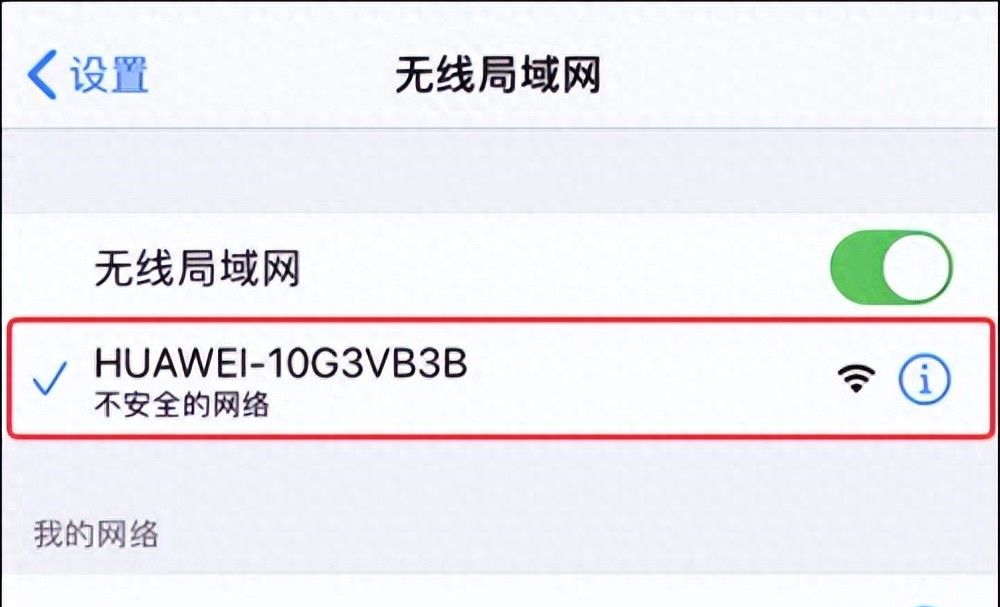
二.打开“手机”浏览器——>地址栏输入192.168.3.1(华为默认管理IP地址)——>点击“访问”即可进入设置页面——>点击“开启配置”。
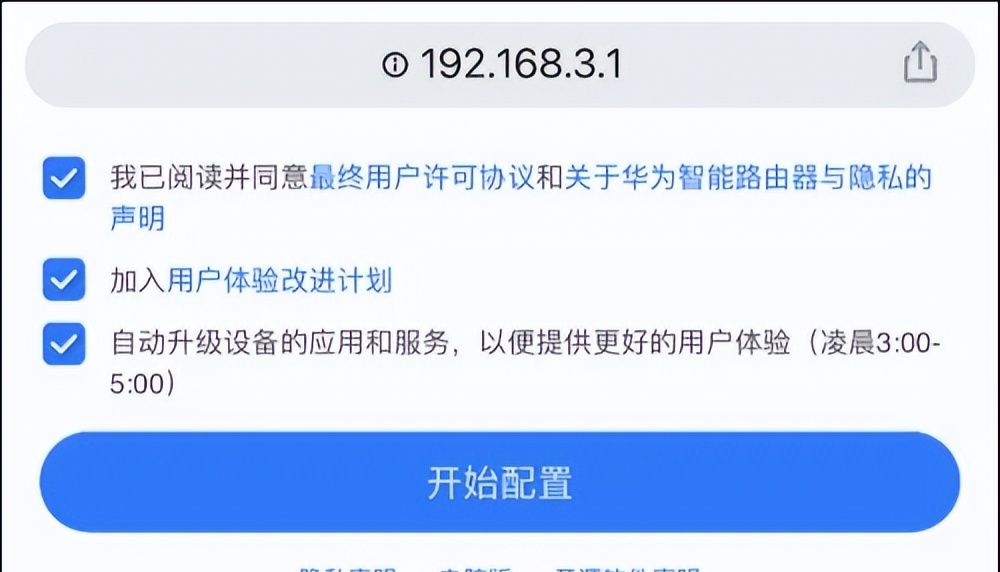
三.页面提示“未检测到入户网线”,不用管,点击“Wi-Fi中继”。
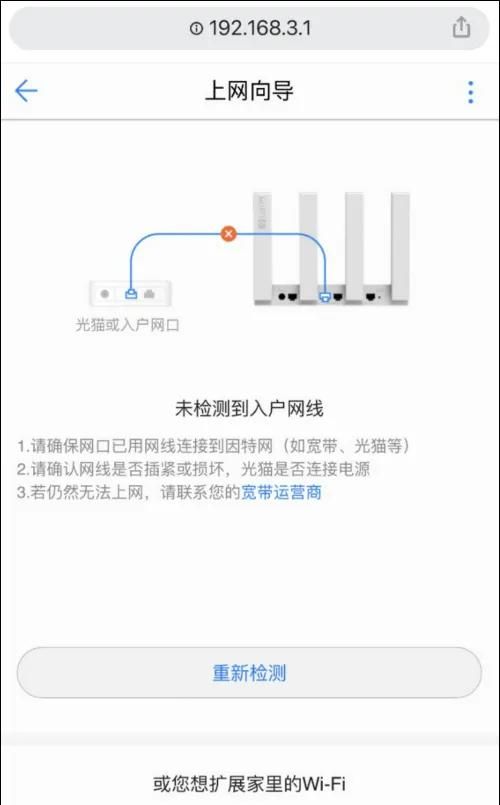
四.在可用Wi-Fi网络信号列表页面——>选择需要中继的Wi-Fi信号。
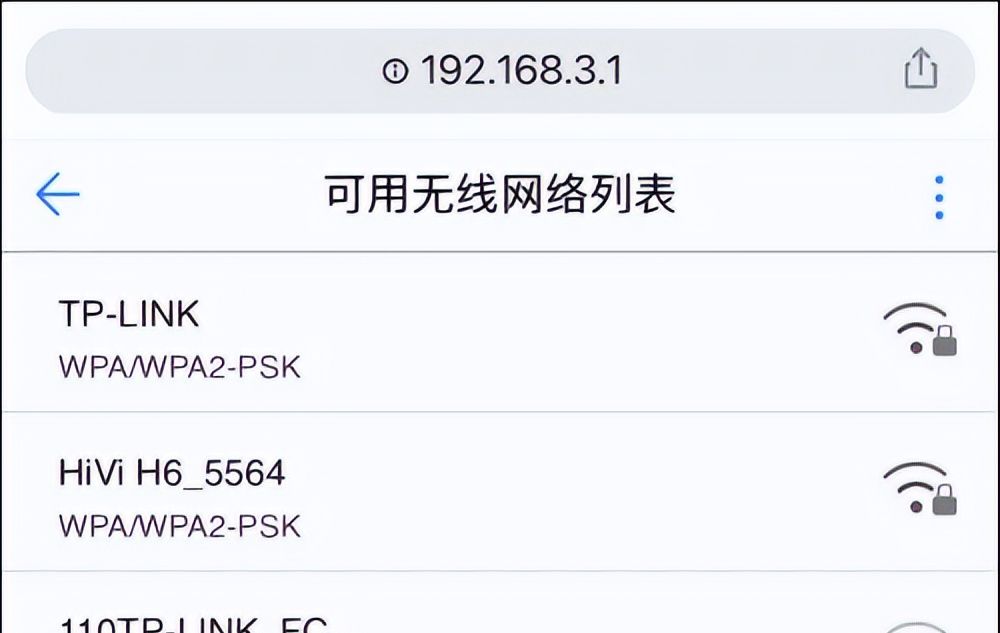
五.根据提示输入中继Wi-Fi信号的密码,连接即可。
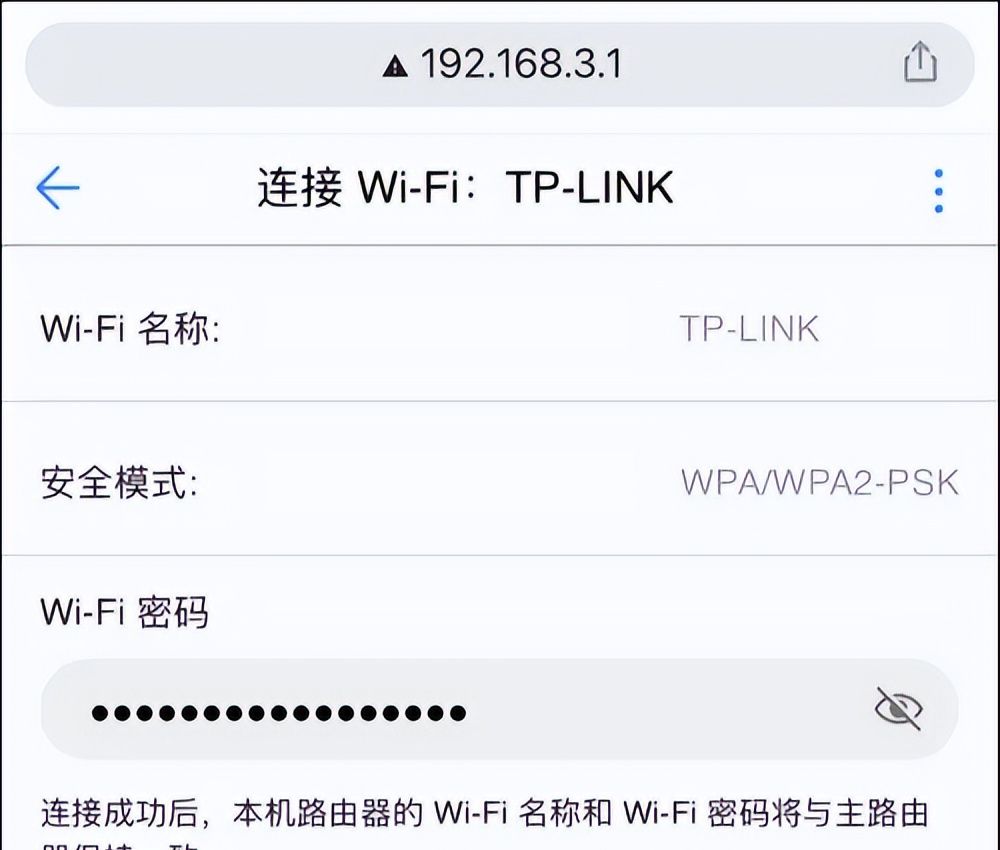
六.设置路由器的登录密码,开启“与Wi-Fi密码一样即可”也可以自行设置一个新的密码。
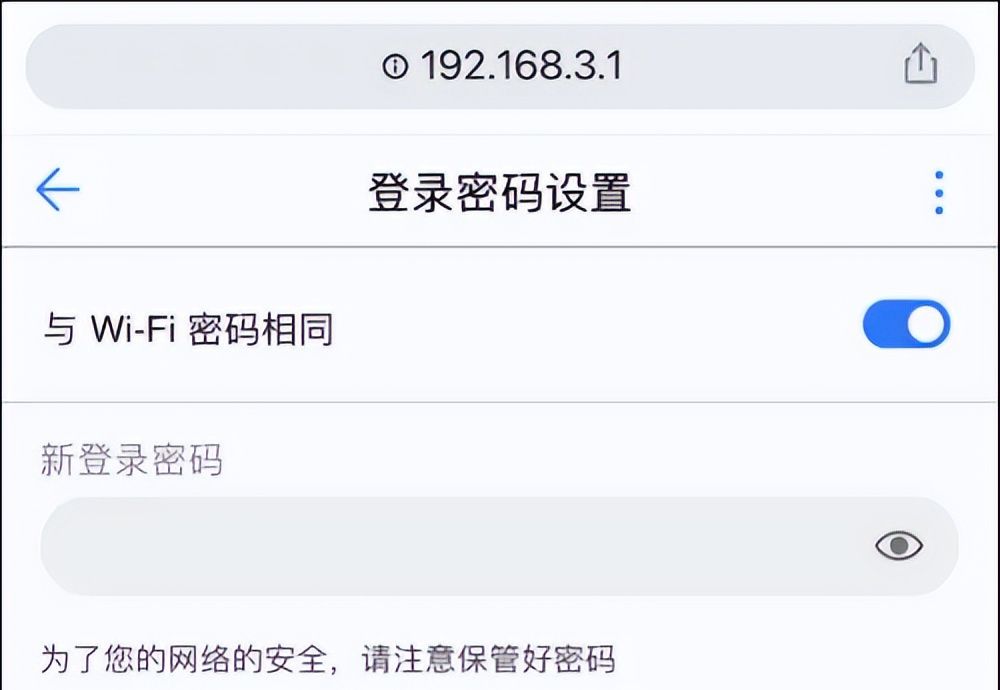
七.Wi-Fi模式选择穿墙模式,信号更强。
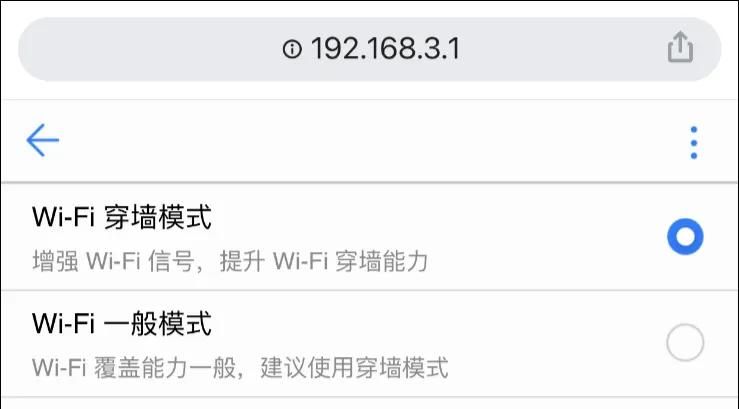
八.配置完成。
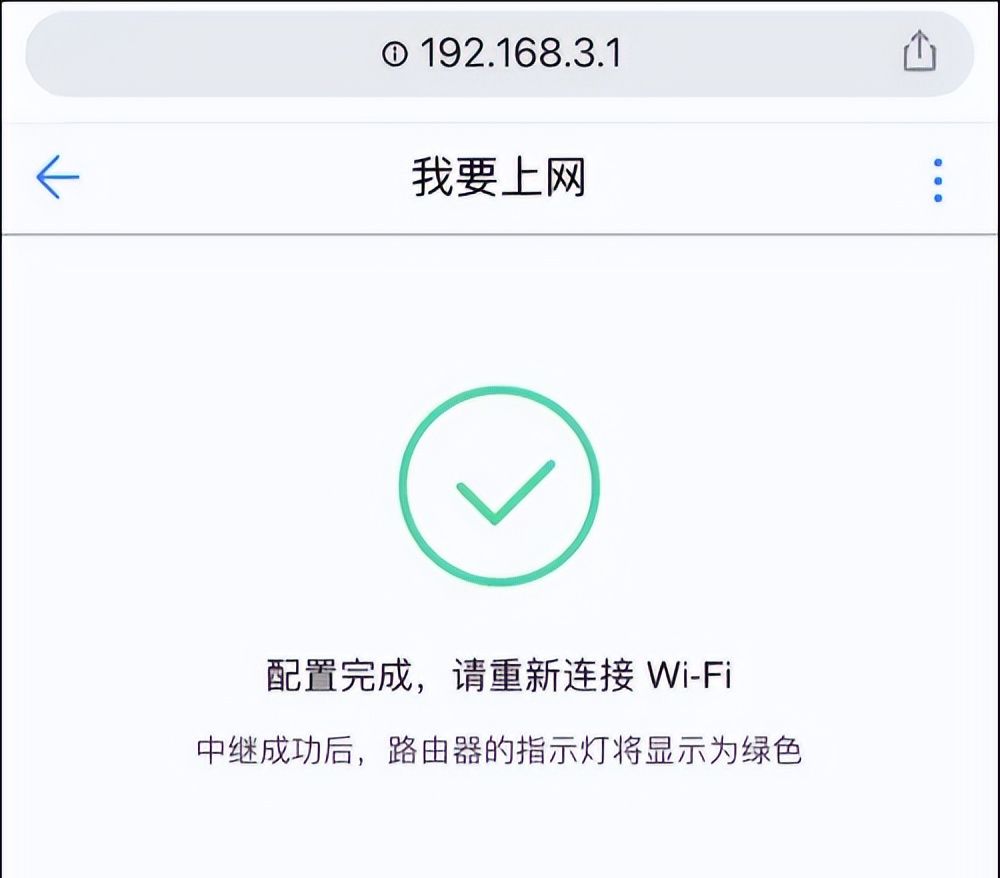
注:中继无线的意思就是中继的路由器和主路由器共用一个Wi-Fi名字和密码来连接。
© 版权声明
文章版权归作者所有,未经允许请勿转载。如内容涉嫌侵权,请在本页底部进入<联系我们>进行举报投诉!
THE END







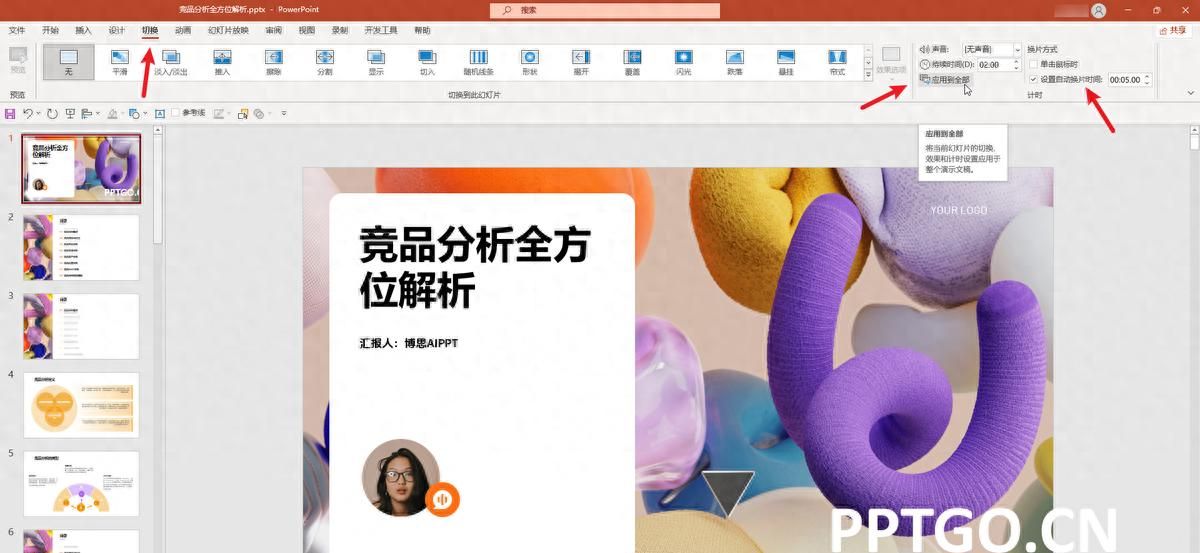















- 最新
- 最热
只看作者